Cara Membuat Video Call Grup WhatsApp di perangkat Android, iOS, dan Desktop:
Diterbitkan: 2022-02-13Ingin tahu cara menggunakan fitur paling seru dari WhatsApp Group Video Call di perangkat Android atau iOS atau Desktop Anda?
Kemudian baca artikel ini tentang cara melakukan Panggilan Video Grup WhatsApp atau panggilan konferensi video WhatsApp di perangkat Android, iOS, dan desktop Anda.
Daftar isi
Apa itu Panggilan Video Grup WhatsApp atau Panggilan Konferensi WhatsApp?
Melakukan panggilan video di WhatsApp Anda dengan lebih dari satu kontak disebut Panggilan Video Grup WhatsApp.
Sekarang Anda dapat dengan mudah melakukan panggilan video grup WhatsApp di perangkat apa pun seperti perangkat Android, iOS, dan desktop.
Pada Juli 2018, WhatsApp merilis fitur panggilan video ke pengguna Aplikasi Android dan iOS. Tetapi fitur panggilan video ini tidak tersedia untuk pengguna aplikasi desktop WhatsApp.
Namun, pengguna desktop dapat melakukan panggilan video grup WhatsApp langsung dari perangkat desktop mereka dengan menggunakan emulator Android seperti NoxPlayer, BlueStacks, dan lainnya.
Berapa batas panggilan video Grup WhatsApp?
Saat ini, WhatsApp memungkinkan Anda melakukan panggilan video grup dengan total hingga empat orang (termasuk Anda).
- Anda Mungkin Menyukai: Cara Mengaktifkan Mode Gelap WhatsApp: Fitur Yang Paling Ditunggu Dari WhatsApp Untuk Miliaran Penggunanya
- Cara Memblokir kontak di WhatsApp untuk berhenti menerima pesan
Cara Membuat Panggilan Video Grup WhatsApp atau Panggilan Konferensi WhatsApp

Panggilan Video Grup WhatsApp adalah salah satu fitur hebat yang digunakan oleh miliaran pengguna WhatsApp.
Rata-rata, pengguna WhatsApp menghabiskan lebih dari 2 miliar menit untuk panggilan per hari (Panggilan Suara dan Video).
Sekarang Anda juga dapat menggunakan dan menikmati panggilan video grup WhatsApp dengan teman, anggota keluarga, kolega, dan lainnya di perangkat Android, iOS, atau desktop Anda.
Sekarang mari kita lihat cara melakukan video call grup WhatsApp di perangkat Android, iOS, dan Desktop Anda.
1. Cara Membuat Panggilan Video Grup WhatsApp di Android
- Fitur panggilan video WhatsApp tersedia untuk perangkat Android 4.1 dan yang lebih tinggi.
- Dan perangkat Android Anda harus memiliki koneksi internet yang kuat saat melakukan atau menerima panggilan video.
- Sekarang mari kita lihat cara membuat Panggilan Video Grup WhatsApp di Android Anda.
1.1 Cara Membuat Panggilan Video Grup WhatsApp "Dari Grup" Di Android
Langkah1: Pertama, Anda harus membuat grup di WhatsApp Anda untuk melakukan panggilan video grup. Jika Anda sudah membuatnya, maka buka grup tersebut di WhatsApp Anda.
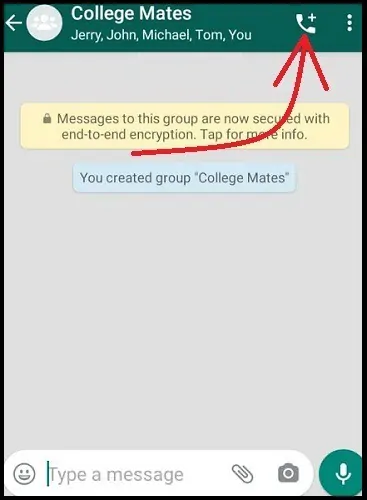
Langkah2: Selanjutnya, klik ikon Panggilan yang ada di sudut kanan atas.
Langkah3: Selanjutnya, daftar kontak yang ada di grup ini terbuka.
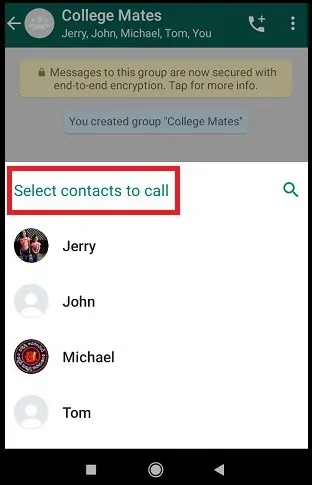
Langkah4: Selanjutnya, cukup ketuk kontak untuk memilih.
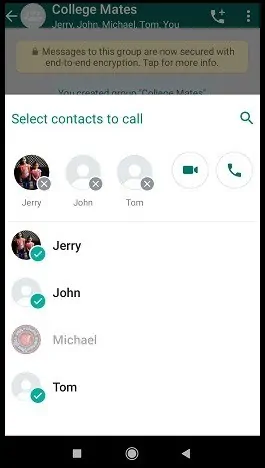
Langkah5: Saat ini, WhatsApp memungkinkan Anda untuk memilih maksimal tiga kontak saja. Jika Anda mencoba memilih kontak keempat dari daftar, maka WhatsApp tidak akan mengizinkan Anda. Dan itu menampilkan pesan seperti "Anda hanya dapat memilih 3 peserta"
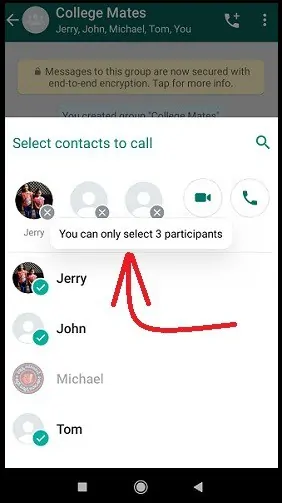
Langkah6: Setelah memilih 3 peserta, lalu ketuk ikon Panggilan Video .
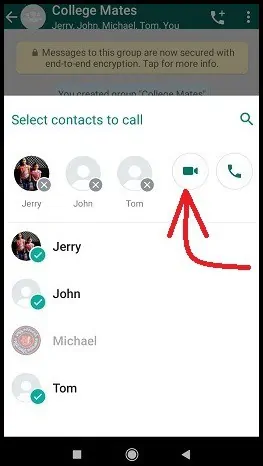
Langkah7: Selanjutnya, tunggu panggilan video grup terhubung ke semua kontak yang dipilih. Setiap kali panggilan video terhubung ke semua kontak yang dipilih, maka Anda dapat memulai dan menikmati Panggilan Video Grup WhatsApp dengan teman-teman Anda di perangkat Android Anda.
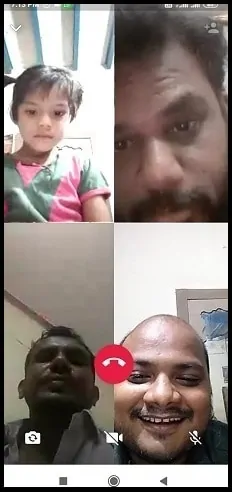
Itu dia! Anda sekarang telah belajar cara membuat Panggilan Video Grup WhatsApp "Dari Grup" di perangkat Android Anda.
1.2 Cara Melakukan Panggilan Konferensi WhatsApp Dari Tab 'PANGGILAN' Di Android

Di bagian ini, Anda dapat melihat cara membuat Panggilan Video Grup WhatsApp tanpa membuat grup.
Total Waktu: 2 menit
Langkah1: Buka halaman tab PANGGILAN di WhatsApp Anda
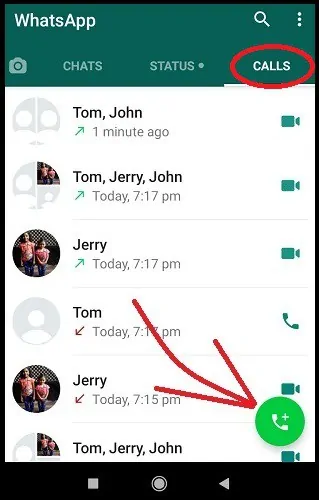
Buka WhatsApp di perangkat Android Anda. Dan ketuk tab PANGGILAN yang ada di sudut kanan atas. Kemudian tekan ikon Panggilan yang ada di sudut kanan bawah.
Langkah2: Pilih kontak untuk melakukan panggilan video grup WhatsApp
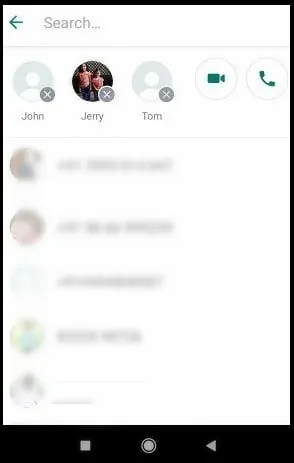
Selanjutnya, tekan ' Panggilan grup baru '. Dan pilih kontak yang ingin Anda tambahkan ke Panggilan Video Grup WhatsApp.
Langkah 3: Periksa berapa banyak peserta yang diizinkan WhatsApp untuk Anda pilih
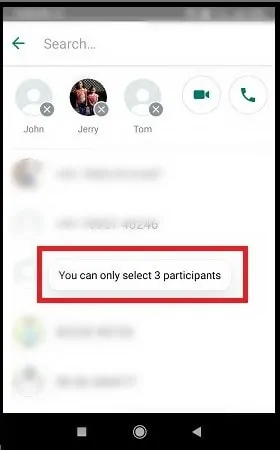
Misalkan jika Anda mencoba memilih lebih dari 3 peserta, maka WhatsApp tidak mengizinkan Anda untuk memilih orang keempat. Karena saat ini, WhatsApp memungkinkan Anda untuk memilih hanya 3 peserta.
Langkah4: Bersiaplah Untuk Panggilan Video Grup WhatsApp
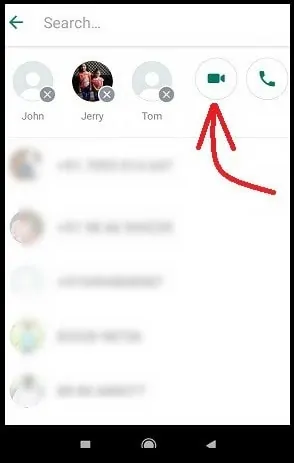
Setelah memilih 3 peserta, lalu ketuk ikon Video Call . Kemudian WhatsApp mulai menghubungkan kontak yang Anda pilih dengan Anda.
Langkah5: Mulai Panggilan Video Grup WhatsApp Dengan Kontak Pilihan Anda Dan Nikmati Ini

Selanjutnya, tunggu panggilan video grup terhubung ke semua kontak yang dipilih. Setiap kali panggilan video terhubung ke semua kontak yang dipilih, maka Anda dapat memulai dan menikmati Panggilan Video Grup WhatsApp dengan teman-teman Anda di perangkat Android Anda.
Itu dia! Anda sekarang telah belajar cara melakukan Panggilan Video Grup WhatsApp dari tab PANGGILAN di perangkat Android Anda.
1.3 Cara Membuat Panggilan Video Grup WhatsApp "Dari Obrolan Individual" Di Android
Langkah1: Buka WhatsApp di Android Anda. Dan kemudian obrolan salah satu kontak yang ingin Anda tambahkan ke Panggilan Video Grup WhatsApp. Selanjutnya, klik ikon Panggilan Video .
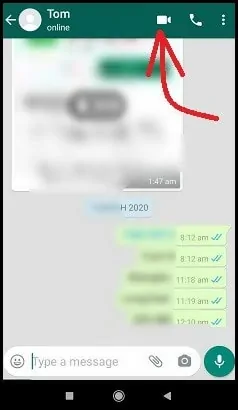
Langkah2: Selanjutnya, WhatsApp mulai menghubungkan kontak dengan Anda. Setelah terhubung, Anda dapat memulai panggilan video dengan peserta pertama. Kemudian klik icon Add Participant untuk menambahkan peserta kedua.
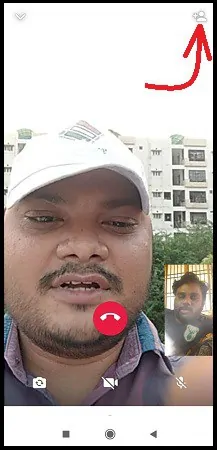
Langkah3: Selanjutnya, cari kontak kedua untuk ditambahkan ke Panggilan Video WhatsApp yang sedang berlangsung.
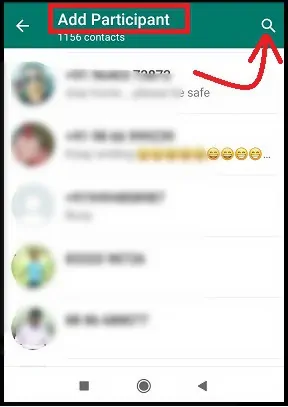
Langkah4: Selanjutnya, jika Anda memilih peserta kedua, maka akan muncul pesan konfirmasi seperti “Tambahkan John ke panggilan grup” . Sekarang klik TAMBAHKAN untuk mengundang atau menambahkan peserta kedua untuk Panggilan Video WhatsApp yang sedang berlangsung.
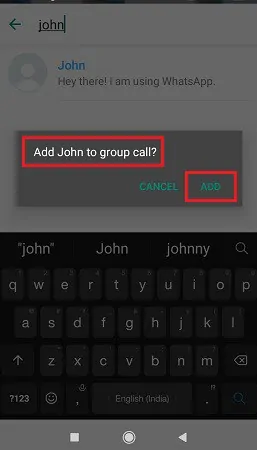
Langkah5: Demikian pula tambahkan peserta ketiga ke Panggilan Video Grup WhatsApp yang sedang berlangsung.

Itu dia! Anda sekarang telah belajar cara membuat Panggilan Video Grup WhatsApp "Dari Obrolan Individual" di perangkat Android Anda.
Baca Ini: Cara Memulihkan Pesan WhatsApp yang Terhapus
2. Cara Membuat Panggilan Video Grup WhatsApp di iPhone
Fitur panggilan video WhatsApp tersedia untuk perangkat iOS mulai Juli 2018 dan seterusnya.
Untuk melakukan atau menerima panggilan video, perangkat iOS Anda harus memiliki koneksi internet yang kuat.
Sekarang mari kita lihat cara membuat Panggilan Video Grup WhatsApp di iPhone Anda.
2.1 Cara Membuat Panggilan Video Grup WhatsApp "Dari Grup" Di iPhone
Langkah1: Pertama, Anda harus membuat grup di WhatsApp Anda untuk melakukan panggilan video grup. Jika Anda sudah membuatnya, maka buka grup tersebut di WhatsApp Anda.
Langkah2: Selanjutnya, klik ikon Panggil 
Langkah 3: Selanjutnya, pilih kontak yang ingin Anda tambahkan ke Panggilan Video Grup WhatsApp. Saat ini, WhatsApp memungkinkan Anda untuk memilih hanya 3 kontak.
Langkah4: Setelah memilih 3 kontak, lalu klik ikon Panggilan Video 
Langkah5: Selanjutnya, tunggu panggilan video grup terhubung ke semua kontak yang dipilih. Setiap kali panggilan video terhubung ke semua kontak yang dipilih, maka Anda dapat memulai dan menikmati Panggilan Video Grup WhatsApp dengan teman-teman Anda di perangkat iPhone Anda.
Itu dia! Anda sekarang telah belajar cara membuat Panggilan Video Grup WhatsApp "Dari Grup" di perangkat iPhone Anda.
2.2 Cara Membuat Panggilan Video Grup WhatsApp Dari Tab "PANGGILAN" Di iPhone
Pada metode sebelumnya, Anda telah melihat membuat Panggilan Video Grup WhatsApp dari grup yang dibuat. Namun dalam cara ini, Anda bisa melihat cara membuat Video Call Grup WhatsApp tanpa membuat grup. Sekarang mari kita lakukan langkah-langkah berikut untuk melakukannya:
Langkah1: Buka WhatsApp di perangkat iPhone Anda. Dan ketuk tab PANGGILAN yang ada di sudut kanan atas. Kemudian tekan pada ikon Panggil 
Langkah2: Selanjutnya, tekan ' Panggilan grup baru ' 
Dan pilih kontak yang ingin Anda tambahkan ke Panggilan Video Grup WhatsApp.
Step3: Saat ini, WhatsApp memungkinkan Anda untuk memilih hanya 3 kontak. Jadi, Anda hanya dapat memilih 3 kontak.
Langkah4: Setelah memilih 3 kontak, lalu klik ikon Panggilan Video 
Kemudian WhatsApp mulai menghubungkan kontak yang Anda pilih dengan Anda.
Langkah5: Selanjutnya, tunggu panggilan video grup terhubung ke semua kontak yang dipilih. Setiap kali panggilan video terhubung ke semua kontak yang dipilih, maka Anda dapat memulai dan menikmati Panggilan Video Grup WhatsApp dengan teman-teman Anda di perangkat iPhone Anda.
Itu dia! Anda sekarang telah belajar cara melakukan Panggilan Video Grup WhatsApp dari tab PANGGILAN di perangkat iPhone Anda.
2.3 Cara Membuat Panggilan Video Grup WhatsApp “Dari Obrolan Individual” Di iPhone
Langkah1: Buka WhatsApp di iPhone Anda. Dan kemudian obrolan salah satu kontak yang ingin Anda tambahkan ke Panggilan Video Grup WhatsApp. Selanjutnya, klik ikon Panggilan Video 
Langkah2: Selanjutnya, WhatsApp mulai menghubungkan kontak dengan Anda. Setelah terhubung, Anda dapat memulai panggilan video dengan peserta pertama. Kemudian untuk menambahkan peserta kedua, cukup klik ikon Tambah Peserta 
Langkah3: Pencarian selanjutnya dan pilih peserta kedua. Misalkan jika Anda memilih peserta kedua, maka akan ditampilkan pesan konfirmasi seperti “Tambahkan XXXXX ke panggilan grup” . Sekarang klik TAMBAH untuk menambahkan peserta kedua untuk Panggilan Video WhatsApp yang sedang berlangsung.
Langkah4: Demikian pula tambahkan peserta ketiga ke Panggilan Video Grup WhatsApp yang sedang berlangsung.
Itu dia! Anda sekarang telah belajar cara membuat Panggilan Video Grup WhatsApp "Dari Obrolan Individual" di perangkat iPhone Anda.
Direkomendasikan: Cara Mencadangkan pesan WhatsApp dengan Google Drive
3. Cara Membuat Panggilan Video Grup WhatsApp Di Desktop
- Saat ini fitur video call WhatsApp hanya tersedia untuk pengguna WhatsApp Android dan iOS Apps.
- Tetapi fitur panggilan video tidak tersedia untuk pengguna aplikasi desktop WhatsApp.
- Namun, Anda dapat menggunakan emulator Android seperti NoxPlayer, BlueStacks, dan lainnya untuk melakukan panggilan video grup WhatsApp di Laptop atau PC atau Mac Anda.
- Sekarang mari kita lihat bagaimana melakukan ini.
Langkah1: Unduh dan instal Emulator Android terbaik seperti NoxPlayer, BlueStacks, dan lainnya di perangkat desktop Anda.
Langkah2: Selanjutnya, ikuti beberapa instruksi dan instal aplikasi seluler WhatsApp di NoxPlayer.
Step3: Selanjutnya, klik tombol Open , ketika instalasi WhatsApp selesai. Dan ikuti beberapa petunjuk untuk masuk WhatsApp di NoxPlayer dengan nomor telepon Anda.
Langkah4: Setelah Anda masuk, secara mengejutkan, Anda dapat melihat aplikasi seluler WhatsApp yang sama di NoxPlayer.
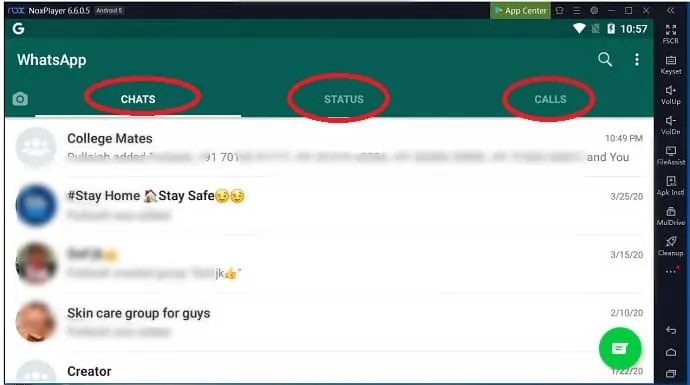
Langkah5: Sekarang Anda dapat mengoperasikan WhatsApp di NoxPlayer dengan mudah dengan cara yang sama seperti yang Anda lakukan di perangkat Android atau iPhone Anda. Jadi, ikuti teknik sebelumnya yang dibahas untuk Android atau iPhone untuk melakukan panggilan video grup WhatsApp dari perangkat desktop Anda menggunakan NoxPlayer.
Itu dia! Anda sekarang telah belajar cara membuat Panggilan Video Grup WhatsApp di perangkat desktop Anda menggunakan emulator Android seperti NoxPlayer.
Panggilan Video Grup WhatsApp Pro
- Jika Anda memiliki saldo data, maka Anda dapat melakukan panggilan video grup WhatsApp di semua perangkat Anda seperti perangkat Android, iOS, dan desktop.
- Sama seperti aplikasi sosial lainnya, di sini Anda tidak perlu membuat grup apa pun di WhatsApp Anda untuk melakukan panggilan video grup. Anda dapat langsung melakukan panggilan video grup WhatsApp dari tab PANGGILAN .
- Di WhatsApp, panggilan, pesan, foto, video, dokumen, dan pesan suara diamankan dengan enkripsi ujung ke ujung. Ini berarti bahkan WhatsApp dan pihak ketiga tidak dapat membacanya.
- Panggilan video grup WhatsApp memungkinkan Anda untuk selalu berhubungan dengan kontak Anda.
- WhatsApp tidak akan membebankan biaya kepada Anda untuk melakukan panggilan video grup di perangkat Android atau iOS atau desktop Anda. Yang Anda butuhkan hanyalah koneksi internet.
Kontra Panggilan Video Grup WhatsApp
- Anda dan kontak Anda harus memiliki koneksi internet yang kuat saat melakukan atau menerima panggilan video. Jika tidak, kualitas video dan audionya tidak bagus.
- Ada keterlambatan dalam komunikasi suara yang diamati dalam banyak kasus. Artinya, jika Anda berbicara sesuatu, maka audio Anda tidak akan langsung ditransfer. Tapi mungkin ada penundaan 3 sampai 5 detik.
- Saat ini, WhatsApp memungkinkan Anda melakukan panggilan video grup dengan maksimal empat orang saja (termasuk Anda). Tetapi aplikasi sosial lainnya memungkinkan panggilan video grup untuk lebih dari 4 orang.
- Saat ini, fitur panggilan video WhatsApp diluncurkan di aplikasi Android dan iOS saja. Tetapi hingga saat ini, fitur ini tidak termasuk dalam Aplikasi desktopnya.
- Selama panggilan video grup, Anda tidak dapat menghapus kontak. Kontak akan perlu untuk menutup telepon mereka untuk memutuskan sambungan dari panggilan.
Kesimpulan
Membuat Panggilan Video Grup WhatsApp sekarang mudah. Anda sekarang dapat mengetahui cara melakukan panggilan video grup WhatsApp di perangkat Android, iOS, dan desktop Anda.
Satu hal yang harus Anda ingat adalah bahwa untuk kualitas audio dan video yang baik, Anda dan kontak Anda harus memiliki koneksi Internet yang kuat saat melakukan atau menerima panggilan video grup.
- Baca Selanjutnya: Cara kompres video di android untuk email, whatsapp,..
- Cara mengirim video dari android ke email, whatsapp,.
Saya harap artikel ini benar-benar dapat membantu Anda mengetahui cara melakukan Panggilan Video Grup WhatsApp di perangkat Anda seperti perangkat Android, iOS, dan Desktop. Jika Anda menyukai artikel ini, silakan bagikan dan ikuti apa yang diinginkan di Facebook, Twitter, dan YouTube untuk kiat lainnya.
Cara Membuat Panggilan Video Grup WhatsApp: FAQ
Bisakah Anda melakukan panggilan video grup di WhatsApp?
Ya. Cukup buka tab PANGGILAN di WhatsApp Anda dan tekan ikon Panggil 
Hit berikutnya pada Panggilan grup baru 
Selanjutnya cari dan pilih kontak yang ingin Anda tambahkan ke WhatsApp Group Video Call.
Ketuk selanjutnya pada ikon Panggilan Video 
Berapa banyak anggota yang dapat bergabung dalam panggilan video grup WhatsApp?
Saat ini, WhatsApp memungkinkan Anda melakukan panggilan video grup dengan total hingga empat orang (termasuk Anda).
Bisakah WhatsApp merekam panggilan video?
Tidak.
Bagaimana saya bisa melakukan panggilan video dari laptop saya ke WhatsApp?
Saat ini, panggilan video WhatsApp hanya tersedia untuk Aplikasi WhatsApp Android dan iOS. Tetapi fitur panggilan video tidak tersedia untuk aplikasi desktop WhatsApp. Namun, Anda bisa menggunakan emulator Android seperti NoxPlayer, BlueStacks, dan lainnya untuk melakukan video call WhatsApp di Laptop atau PC atau Mac Anda.
Bagaimana cara mengaktifkan kamera untuk panggilan video WhatsApp?
Secara default, panggilan video WhatsApp menggunakan kamera depan perangkat Android atau iOS Anda. Namun, Anda memiliki pilihan untuk mengalihkannya ke kamera belakang kapan saja Anda inginkan.
Bagaimana cara mematikan kamera pada panggilan video WhatsApp?
Selama panggilan video grup WhatsApp, jika Anda ingin mematikan video atau kamera, cukup ketuk layar dan kemudian matikan Video ![]()
Bisakah pihak ketiga melihat panggilan video WhatsApp saya?
Tidak. Di WhatsApp, panggilan, pesan, foto, video, dokumen, dan pesan suara diamankan dengan enkripsi ujung ke ujung. Ini berarti bahkan WhatsApp dan pihak ketiga tidak dapat melihatnya.
Bisakah saya melakukan panggilan video di WhatsApp di Mac saya?
Saat ini, video call WhatsApp hanya tersedia untuk Aplikasi WhatsApp Android dan iOS saja. Tetapi fitur panggilan video tidak tersedia untuk aplikasi desktop WhatsApp. Namun, Anda dapat menggunakan emulator Android seperti NoxPlayer dan lainnya untuk melakukan panggilan video WhatsApp di Mac Anda.
